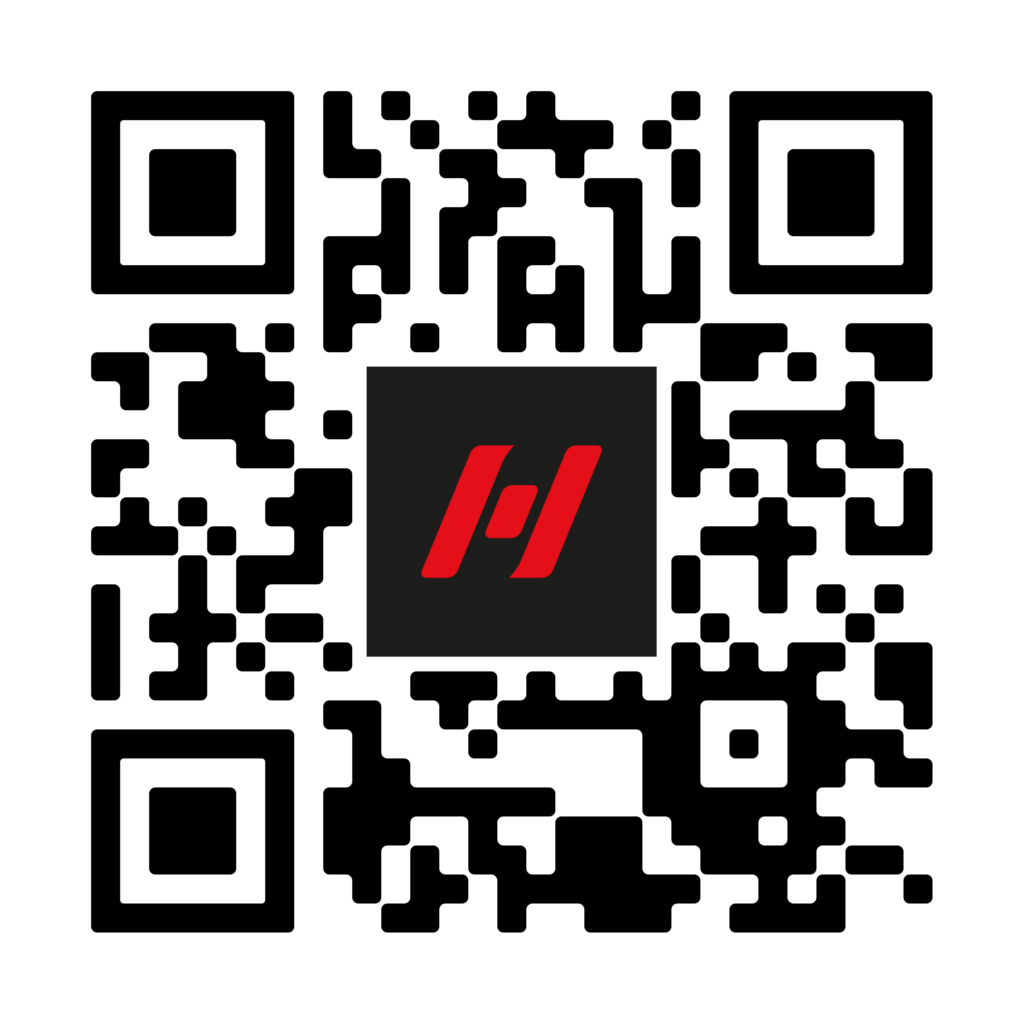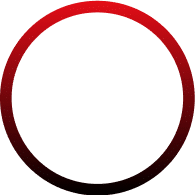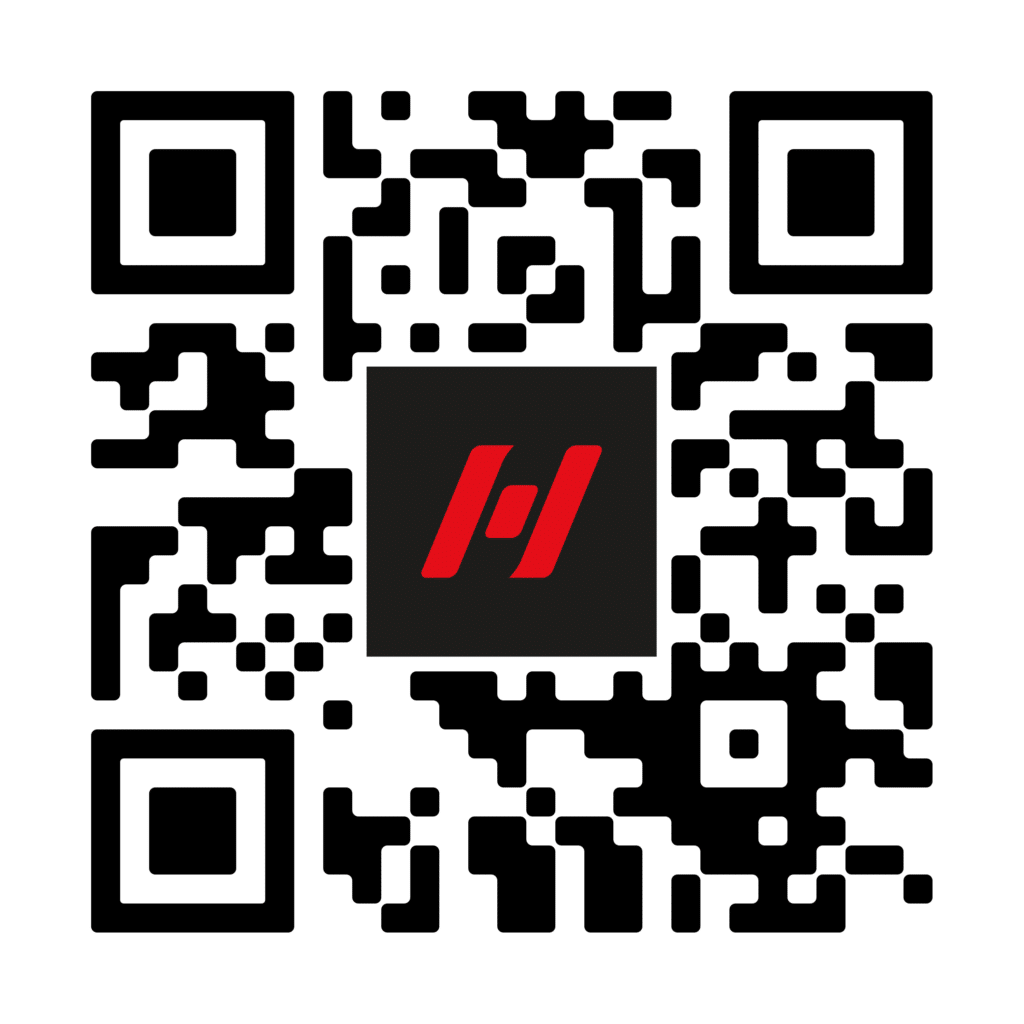MetaTrader 5 MT5 交易平台
MT5交易平台为您提供金融市场交易所需的一切。MT5易于使用,拥有更多功能的先进环境,为新手或有经验的交易者完全量身定制。

什么是 MetaTrader 5?
MetaTrader 5俗称MT5,是为零售金融交易者开发的最新、最强大的在线交易平台。 这个平台保留了MT4中您可能已经熟悉的界面
,但拥有优越的Market Depth(市场深度)、技术工具、定制功能等。
使MT5不仅是一个新手易于使用的平台,而且是交易者寻求更好交易技能的完美平台。对于寻求扩大投资组合、实现更准确技术分析的多资产和经验丰富的交易者来说,它也是一个很好的平台。
MetaTrader 5桌面版
下载MT5 for Windows并利用MT5和Hantec Markets提供的一切。
或者,如果您运行Mac或Linux操作系统,我们有一个解决方案。马上开始在 MT5 WebTrader 上进行交易,所有浏览器都可以使用。
系统要求:兼容Microsoft Windows2008/7/8/10操作系统。

MetaTrader 5移动版
MetaTrader 5移动版
使用Hantec Markets MT5 Mobile,您可以在任何时间任何地点完全控制您的交易。
MT5移动版令新手和专家交易者能够通过内置的指标和分析工具集进行技术分析。
控制、监测和交易货币、黄金、股票、指数,以及更多功能,一键即可!

MetaTrader 5网络版
S从任何浏览器和任何操作系统开始交易,而不需要安装任何软件。
<p如果您的桌面操作系统或移动设备不支持安装,MT5 Web Trader是您的完美解决方案。 保持可靠的数据保护和与MT5申请单相同的实时报价
MT5 Web Trader仍然允许您使用广泛的技术指标、图形对象、市场深度以及3种图表类型和9个时间框架进行全面的市场分析。
兼容Windows、Mac和Linus操作系统。
超过2600种可交易工具
MMetaTrader5被设计成一个真正的多资产平台 使其更容易交易外汇和非外汇差价合约。
因此,我们在MT5上大幅增加了可交易符号的范围。 除了Hantec Markets MT4上提供的所有符号,我们还包括1785只美国股票、302只欧洲股票和88只ETF。
MT5 交易中心工具
使用由广泛研究和久经考验的指标支持的独特方法,您可以轻松地利用 Trading Central 的 Alpha Generation Indicators 获得更深入的市场洞察和趋势。
高级图表包和技术指标,有助于清除图表上的噪音; 模式识别模型使您可以轻松地在市场上做出交易决策。这三个创新指标考虑了技术盘,代表了市场心理,并突出了入市/出市点。
常见问题 问题
MT5能在Mac上运行吗?
为了获得最好的MT5 Mac交易体验,我们建议您运行Hantec Markets MT5 Web Trader。由我们的内部IT团队全力支持。 马上启动MT5 WebTrader,
如何向MT5添加Expert Advisers(自动交易系统)或指标?
- Open MT5
- 文件>打开数据文件夹
- 选择MQL5>’Experts’或’Indicators’,并将您的MQLR/EX5文件粘贴到此文件夹中。
- 丢失并重新打开MetaTrader 5
- 您现在将在Navigator窗口中看到您的EA。
什么是ETF?
ETF或交易所交易基金为您提供了一种一揽子投资多种股票的方式。股票代表单个公司的股票,而ETF在一个单一产品中提供多个公司的股票。
MQL5代表什么?
您可能经常看到对MQL5的引用,MQL代表MetaQuotes Language。号码对应平台 也就是说
i.e. MQL4用于MetaTrader4,而MQL5用于MetaTrader5。
MQL5与其他编程语言的主要区别在于它的交易专门化。一组令人印象深刻的内置MQL5功能用于技术分析和交易管理,允许创建用于自动化市场分析和金融交易的应用程序。
其他信息
MetaTrader 5 指南简介
Hantec Markets MetaTrader 5简介
第1步.下载平台
Step 第2步.开立实时或模拟账户
- 如果您已经有一个Hantec Markets MT4实时账户,您可以简单地在客户端门户 .
- 如果您还没有Hantec Markets实时账户,您可以通过4个简单的步骤 您可以通过4个简单的步骤 在这里注册。
- I如果您想先在一个模拟账户上进行一些简单易懂的模拟操作,您可以花 几分钟在这里注册。
第3步.启动终端
- 要启动MT5 for Windows
- T要立即启动MT5 Web Trader, 请点击此处。. click here.
Step第4步.Navigator(导航器)和Market Watch(市场观察)窗口
- 打开终端后,在左侧可以看到Navigator和Market Watch窗口。如果这些窗口中的任何一个都没有出现,请单击“View(查看)”并选择要在平台上查看的内容。
- Market Watch窗口列出了Hantec Markets为您提供的所有市场资产。
- 要显示全部,右键单击任何资产并选择显示全部。如果您不想查看所有的符号,只需选择特定的资产,单击+ Click Add(单击添加) >键入要添加的资产名称并按回车键。这样,您只能添加您所操作的资产来自定义您的平台。.
- 在Navigator窗口中,将看到您添加到平台中的所有账户。将光标放在账号上,您即可查看您选择的杠杆和该特定账户的余额。在这个窗口中您还可以看到指标,您还可以将一些平台指标,如趋势指标、振荡指标、成交量和一些自定义指标添加到平台中。已经有一些可用的机器人的例子。
- 我们还拥有大量研究支持的交易中心指标,以轻松获得更深入的市场洞察和趋势。 您可以在此下载Trading Central的阿尔法生成指标。
第5步.交易和历史记录选项卡
- 在底部我们有工具箱,在这个盒子里面有几个选项卡–最常用的选项卡是交易和历史。
- 在 Trading(交易), 选项卡中,您将看到所有未平仓订单,包括市场订单和挂单。此外,它会显示余额、净资本和免费保证金。
- 在 History(历史记录), 选项卡中,您将找到所有已关闭的订单以及关于这些订单的信息,如盈亏、止损和获利、成交量、资产、您打开订单的价值、您关闭的价值等。
第5步.工具栏
- 接下来让我们看一下工具栏 它位于“File(文件), 选项卡中,您将在这里找到Profile(个人资料)选项,我们将在本指南的后面教您如何保存您的个人资料。
- 您还将发现‘Open Data Folder(打开数据文件夹)’,在那里您可自定义指标或自动交易系统。
第6步:视图选项卡、设置语言和插入选项卡
- 在View(视图)”选项卡中’ 我们有一个平台可用的语言列表。在视图下,我们也有工具栏,如果您愿意,您可以自定义您的。
- 在 “View(插入)” 选项卡中我们有指标,或者您也可以在导航器窗口中选择指标并将其拖动到您的图表中。在对象中是已经在工具栏上的数字。在Windows(窗口)中,您可以选择查看图形窗口的方式,如瀑布式、并排等。
第7步:查看工具栏
关于工具栏中的选项卡,我们提到的是目前为止最常用的选项,其余的您将在进一步探索平台时发现。我们不会在本指南中解释每一个选项,以确保该指南不会太过难懂,因为它是为初学者设计的。但请随时联系我们的客户服务团队,以获得更多信息。
第8步:时间框架和图形对象
- 记住,可以通过单击和拖动图标来自定义工具栏,以您喜欢的方式组织图标。比如图形时间选项,我们有1分钟、2分钟等等。当您更改时间框架时,图表上的条形图也会更改,每个条形图都相当于所选的时间框架。
- 通过交叉光标,您可以看到准确的时间,在图表的底部和右角,您将看到图表上当前活动的值。
- 然后我们有一些研究线,一条垂直线,一条水平线,用来追踪支撑和阻力研究,还有一条对角线。如果要删除所有行,请单击图形>对象>全部删除;如果要单独删除,请双击该行并按“删除”。
第9步.斐波那契回撤(Fibonacci Retracement)
- 同样,在工具栏上我们有启动斐波那契回撤,您可以通过选择并右键单击>Fibo Properties 来进行配置
- B通过单击Launch Text(启动文本),您可以在图形上书写,因此选择此选项将打开屏幕以更改设置。在启动箭头中,有一些符号可以添加到图表中并进行自定义。
第10步:资产搜索和图表类型
- 单击$Show Asset List(显示资产列表)允许您搜索一个资产,当您单击该资产时,它将打开下面的规范。新订单会打开ticket。
- 您还可以选择您想要使用的图表类型,这里有条形图、烛台图和折线图。
- 还有一个放大、缩小的选项。单击此图标将图形从边缘移开,旁边的图标是自动滚动图标。
第 11 步:图结构
- 现在来解释一下图表是如何构成的。在条形图上,左侧的水平轨迹显示开盘价,右侧的轨迹显示柱的收盘价。
- 每根柱线对应于选定的时间范围,例如,如果在 M15 中,每根柱线相当于 15 分钟。
- 柱线的垂直线等于价格变动,如果开盘价低于收盘价,我们知道柱线为正,如果开盘价高于收盘价,我们知道柱线为负。如果开盘价与收盘价相同,则此柱线称为十字星。条形结构为我们提供了 4 条信息,开盘价、收盘价、最高价和最低价。
第12步
- 烛台图, 烛台图,有什么区别?当烛体中空时,蜡烛是正的,当烛体充满时,蜡烛是负的。烛台结构给了我们与条形图相同的4条信息,即开盘价、收盘价、高点和低点。
- 折线图只显示了一条信息,收盘价。它把每根条、每根蜡烛的收盘价汇合起来,并画出构成图表的线。通常情况下,此图表主要用于绘制支撑和阻力图表。
第13步:配置图表
- 右键单击图表>,然后选择属性。
- 这个窗口将打开三个选项卡,这个窗口是我们以我们认为最好的方式配置图表的地方。您可以更改图表类型,以及您希望在图表上显示的内容,如卖出价、网格等,并调整颜色。
第14步:放置和保存指标
- 现在我们将学习如何放置指标,在导航器窗口中我们将选择一个指标。在本例中,移动平均指标 然后单击并将指标拖动到图表上。
- T这将打开配置窗口,您可以选择周期、平均类型、颜色和厚度。当您单击“OK(确定)”时,这条线将出现在您的图表上。这就是在平台上添加指标的方式。
- 您可以为其他资产保存此模板。为此,右键单击图表>模板>保存模板。保存后,打开要应用此模板的其他资产的图形>右键单击>模板,然后选择要使用的模板。您可以创建任意多个模板。
第15步:订单类型
我们可以打开哪些类型的订单?答案是:市场执行和挂单。
- 要下一个挂单,您需要将您的光标放在您想要开立订单的价格线上。右击>交易,如果您想卖,选择Sell(卖出),如果您想买,选择Buy(买入)。一条虚线将以指定价格出现在图表上,当达到该价格时您的订单将开立。您也可以通过以下方式下单:New Order(新订单)键>订单类型>挂单选择买入或卖出并输入您的期望价格。
- 注意,当我们开立一个订单时,由于利差的原因,它通常会开出负值。在交易选项卡中,您将实时看到您未平仓订单的信息。在市场执行订单中,该订单将在余额和免费保证金信息上方。挂单将在此信息下方,当它达到规定的价格并开立订单时,它将向上移动。
- 要下一个 P挂单 要下一个挂单,您需要将您的光标放在您想要开立订单的价格线上。右击>交易,如果您想卖,选择Sell(卖出),如果您想买,选择Buy(买入)。一条虚线将以指定价格出现在图表上,当达到该价格时您的订单将开立。您也可以通过以下方式下单:New Order(新订单)键>订单类型>挂单选择买入或卖出并输入您的期望价格。
- 注意,当我们开立一个订单时,由于利差的原因,它通常会开出负值。在交易选项卡中,您将实时看到您未平仓订单的信息。在市场执行订单中,该订单将在余额和免费保证金信息上方。挂单将在此信息下方,当它达到规定的价格并开立订单时,它将向上移动。
- 您可以点击小“X”随时关闭您的订单。关闭操作后,您将能够在历史记录选项卡中查看您的订单,在那里您有您已执行订单的所有信息。
请注意,我们提醒您本指南的目的是为了教育,如果您不熟悉交易基础知识,我们建议您首先尝试模拟账户。 我们提醒您,指南的目的是让客户熟悉平台、测试策略和建立信任。 我们希望本文对Hantec Markets Metatrader 5指南的介绍能帮助您更好地了解该平台。
Android设备快速入门指南
安装
要从您的移动设备开始交易,请在这里或从您的Android设备上的谷歌Play应用程序下载MetaTrader5。安装后,通过点击设备上的Hantec Markets图标运行应用程序。
连接到您的Hantec Markets账户或打开模拟账户
- 登录到现有账户可以连接到您的Hantec Markets实时账户。输入在您的账户确认电子邮件中找到的详细信息。
- 如果您想开立一个新的模拟账户,应使用开立模拟账户,或访问我们的模拟账户,在此注册。
了解应用程序GUI
MetaTrader 5移动平台的界面用于在程序的主要功能之间进行切换:
-
- Quotes(报价)是金融工具的价格窗口。
- Chart(图表)查看价格图表。
- Trade(交易)显示账户状态和功能选项,以管理交易头寸和挂单
- History(历史记录)查看交易操作的记录
苹果设备快速入门指南
安装
要从您的移动设备开始交易,请在这里或从您的iPhone或iPad上的AppStore应用程序下载MetaTrader5。安装后,通过点击设备上的Hantec Markets图标运行应用程序。
连接到您的Hantec Markets账户或打开模拟账户
- 登录到现有账户可以连接到您的Hantec Markets Live账户。输入在您的账户确认邮件中找到的详细信息。
- 如果您想开立一个新的模拟账户,应使用开立模拟账户,或访问我们的模拟账户,在此注册。
了解应用程序GUI
MetaTrader 5移动平台的界面用于在程序的主要功能之间进行切换:
- Quotes(报价)显示金融工具实时价格的信息。
- Chart(图表)提供价格图表和技术分析选项。如,指标和图形对象。
- Trade(交易)显示账户状态和功能选项,以管理交易头寸和挂单
- Setting(设置)允许访问邮箱、新建和打开新账户或在可用账户之间切换的选项。
桌面入门
您可以通过四个简单的步骤下载MetaTrader5平台。如果您需要帮助,我们的专家顾问可以提供建议和技术支持。
- 点击此处下载MT5终端软件
- 运行下载文件(.exe)
- 在计算机上安装MetaTrader5,安装后运行应用程序
- 启动后,输入您的详细信息以登录到您的模拟/实时账户